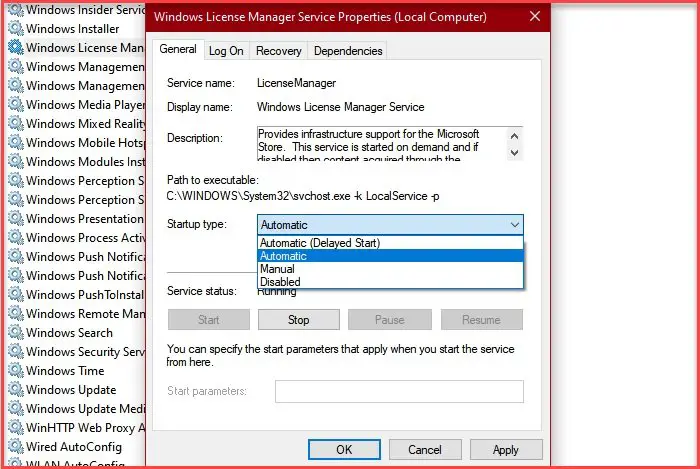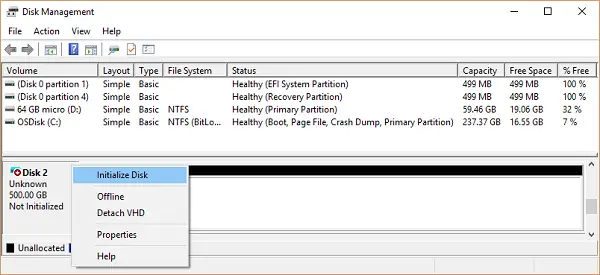リモートでスクリーンショットをすばやく撮りたいと思ったことはありませんか?または、テスト目的で他のコンピューターから Web サイトのスクリーンショットを撮りたかっただけです。同時に、Web サイトのスクリーンショットをキャプチャできる多数のツールをレビューしました。ただし、これらのツールを使用するには、デバイスに何らかのプログラムをダウンロードしてインストールする必要があります。しかし、これらのスクリーンショットをリモートでキャプチャするのはどうでしょうか? Web サイトのスクリーンショットをキャプチャできる無料のサービスが多数あります。そして、ここではベスト5をリストアップしてみました。これらのサービスを使用すると、リモートでスクリーンショットを撮ったり、必要な URL をキャプチャしたりすることができ、Web サイトや他のプロジェクトでさらに使用できる画像出力が提供されます。
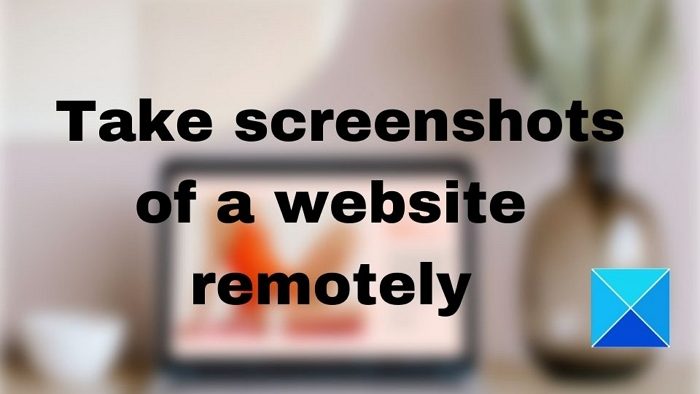
ウェブサイトのスクリーンショットをリモートで撮る方法
ここでは、ブラウザで Web サイトを開かなくても、リモートでスクリーンショットを撮影できる Web サイトのリストを示します。また、Web サイトへのアクセスが追跡されないようにすることもできます。
- ウェブキャプチャ
- スナピト
- URL2PNG
- スクリーンショットマシン
- ブラウザショット
これらの各ツールを試して、何が自分にとって最適かを見つけてください。
1. Web キャプチャ

Web-Capture は、もともと楽しいプロジェクトとして始まった無料のオンライン Web サイト キャプチャ サービスです。しかし、このサービスは非常にうまくいき、現在では多くのユーザーが Web サイトのスクリーンショットをキャプチャするために使用しています。サービスの使い方は簡単です。 Web サイトのアドレスを入力し、キャプチャ ボタンを押す必要があります。ページには広告がたくさんありますので、必ず右のボタンをクリックしてください。このサービスは無料で、広告と寄付によって運営されていますので、広告は気にしないでください。プロセス全体は非常に速く、行列に並ぶ必要はまったくありませんでした。
ボタンをクリックするとすぐにスクリーンショットが表示されました。ウェブサイトに表示されるスクリーンショットは、フルサイズのスクリーンショット, ただし、フルサイズのスクリーンショットを個別に表示またはダウンロードすることもできます。フルサイズのスクリーンショットを zip 形式でダウンロードすることもできます。フルサイズのスクリーンショットは、Web サイト全体を全長にわたってキャプチャしており、長いブログ投稿やその他のページに適しています。また、スクリーンショットをダウンロードする準備ができたときに通知する電子メール サービスも利用できます。クリックここWeb キャプチャに移動します。
2. スナピト
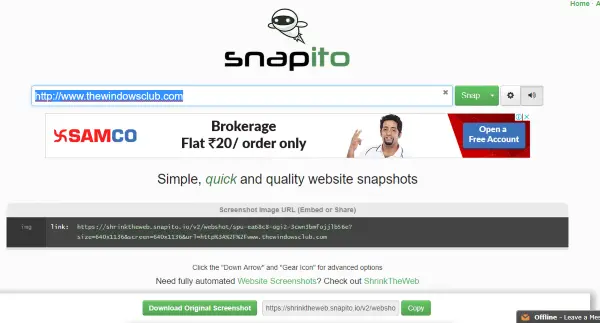
Snapito も、多くの機能を備えた迅速な Web サイトのスナップショット サービスです。単純なスクリーンショットを作成するのではなく、ユーザーにいくつかの簡単なカスタマイズを提供します。 URL を入力し、いくつかの設定を行うだけで、スナップの準備が整います。利用可能な最初のカスタマイズはデバイスの幅です。利用可能なさまざまなプリセットから幅を選択できます。幅を変更することで、モバイル デバイス、iPad、コンピュータ、または HD TV から撮ったかのようなスナップショットを撮ることができます。次に利用可能なオプションはページの長さです。全長、中程度、または短い長さのスクリーンショットをキャプチャできます。さらに、最大 25 秒の遅延を追加できます。遅延を追加すると、すべてのコンポーネントが正しく読み込まれるようになります。
生成されたスクリーンショットは高品質で、簡単にダウンロードして共有できます。クリックここスナピトへ行く。
3. URL2PNG
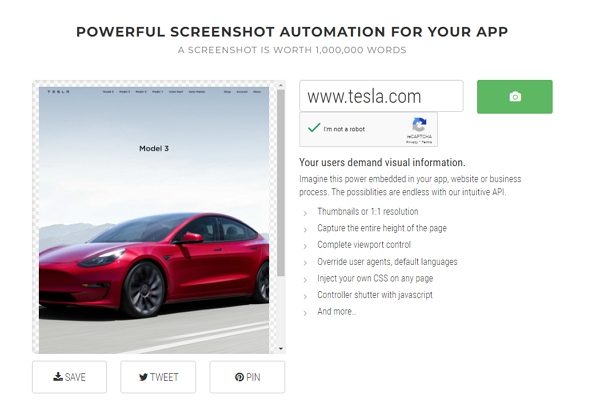
URL2PNG は、スクリーンショットをサービスとして提供する有料 API です。プランは有料ですが、URL2PNG ウェブサイトからスクリーンショットを無料で撮ることができます。利用できるカスタマイズはありません。無料ウェブサイトでは、全長の簡単なスクリーンショットのみが許可されています。ただし、スクリーンショットの品質は高く維持されます。クリックここURL2PNG に移動します。
4. スクリーンショットマシン
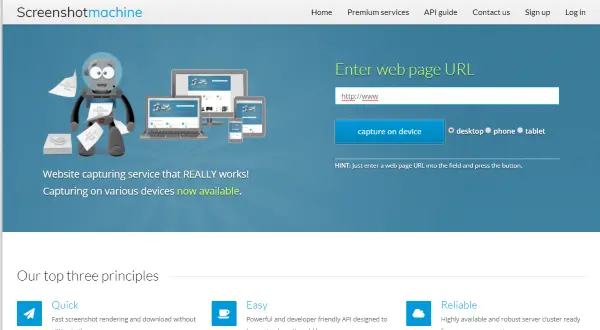
Screenshot Machine は、API アクセスも備えた無料のスクリーンショット サービスです。したがって、API を使用してアプリからスクリーンショットを取得できます。すべての機能を利用するにはサインアップする必要があります。無料プランと有料プランも用意されています。無料プランでは、毎月 100 個の新しい URL とフルレングスのスクリーンショットが提供されます。クリックここスクリーンショットマシンに移動します。
5. ブラウザショット
Browsershots は、当初は、さまざまなオペレーティング システム上のさまざまなブラウザと Web サイトの互換性をチェックすることを目的とした優れたサービスです。したがって、URL を入力し、Web サイトをチェックするブラウザーとオペレーティング システムを選択できます。また、より強化されたテストのためにブラウザのバージョン番号を選択することもできます。最も良い点は、すべてのブラウザからスクリーンショットを表示および保存できることです。サインアップせずに 1 日に 170 件のリクエストを行うことができます。クリックここブラウザショットに移動します。
他に知っていますか?以下のコメント欄でそれについて教えてください。
古い Web ページのスクリーンショットを見つけるにはどうすればよいですか?
これを行う唯一の方法は、Wayback Machine や Internet Archives Web サイトなどのサービスを使用し、特定の日時にページがどのように遡ったかを調べることです。これらのサービスは、手動またはサービスが提供する場合は自動的に変更を追跡します。
Web サイトはスクリーンショットを検出できますか?
単純な答えは「ノー」です。これらはブラウザ上で表示される他の Web サイトと同様であるため、それ自体を保護する方法はありません。これらのページを HTML として保存し、要素が正しくレンダリングされていれば、後でスクリーンショットを撮ることもできます。


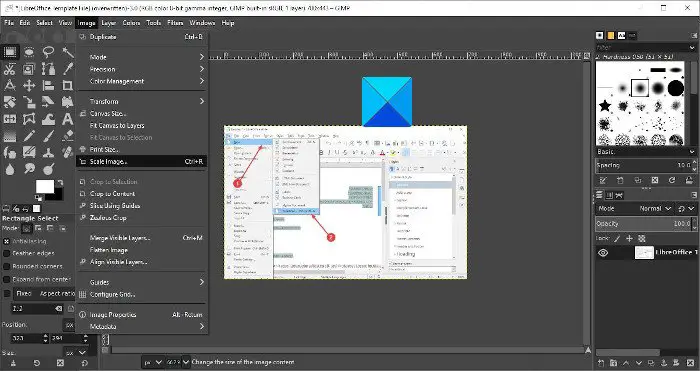
![Windows 11のゾーンエラーに対するDNSサーバーの権限がない[修正]](https://rele.work/tech/hayato/wp-content/uploads/2021/07/dns-server-not-autorotative.png)